遇到有限的访问权限如何解决 有限的访问权限解决方法教程
来源:www.uzhuangji.cn 发布时间:2019-03-06 08:15
大家在使用WiFi上网的的时候有没有遇到电脑提示有限的访问权限呢?不少朋友遇到这个问题就束手无策了,其实解决这个问题的方法很简单,今天小编给大家整理了一些关于有限的访问权限解决方法,有需要的小伙伴赶紧来了解一下。
方法一、重启路由器。
最简单粗暴的方法就是直接点击路由器上的复位键,将电脑无线关了之后再重开,如果未解决问题就查看下面的方法

方法二、设置成家庭网络
1、右击桌面右下角的网络图标,点击打开网络和共享中心
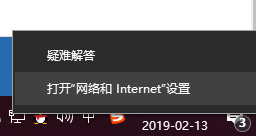
2、在右侧找到并点击“公用网络”.

3、在设置网络位置窗口下选择“家庭网络”,之后按照提示进行更改
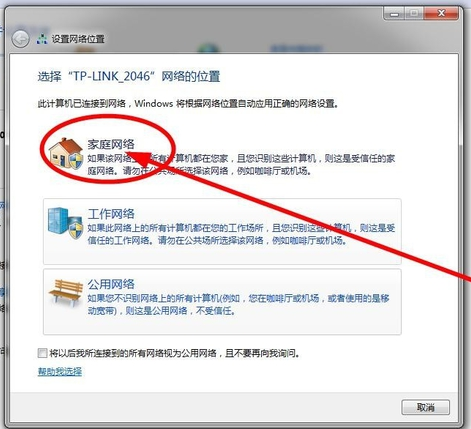
方法三、自动分配ip地址
1、同样进入网络和共享中心,点击进入“更改适配器设置”
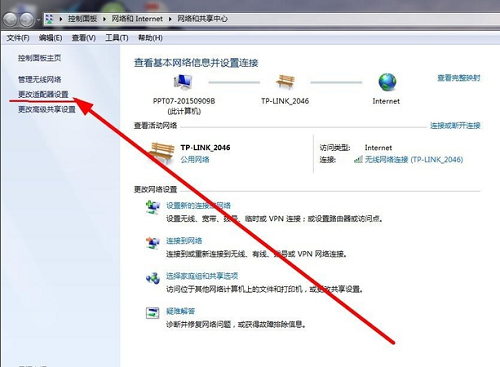
2、找到“无线网络连接”,然后点击上方的“更改此连接的设置”
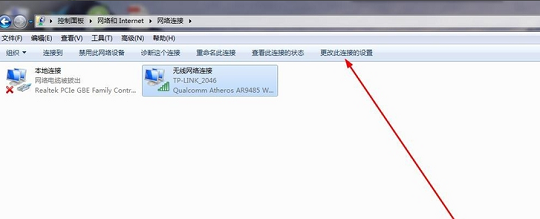
3、选中TCP/IPv4协议属性,点击属性
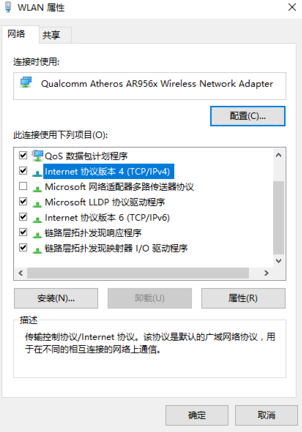
4、选择自动获得ip地址、自动获得DNS服务器地址,点击确定即可
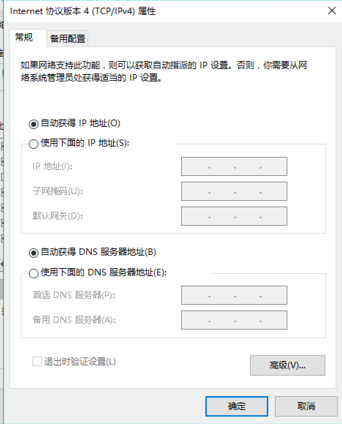
以上就是遇到有限的访问权限如何解决 有限的访问权限解决方法教程的全部内容了。如果你也想知道有限访问权限如何解决,不妨参考小编上述方法来试看看哦。更多精彩教程请关注u装机官网。
推荐阅读
"电脑TPM是什么意思"
- win11系统怎么安装 win11系统安装方法介绍 2021-07-30
- win11升级怎么绕过TPM win11 TPM开启 2021-07-30
- win7系统运行慢怎么办 系统运行慢解决教程分享 2021-07-30
- win7系统宽带连接错误代码651怎么办 系统宽带连接错误代码651解决教程分享 2021-07-28
win7系统怎么查看系统资源占用情况 查看系统资源占用情况教程分享
- win7系统怎么更换鼠标指针 系统更换鼠标指针教程分享 2021-07-26
- win7系统怎么修改任务栏预览窗口 系统修改任务栏预览窗口操作教程分享 2021-07-26
- win7系统运行速度慢怎么办 系统运行速度慢解决教程分享 2021-03-17
- win7系统怎么清理任务栏图标 系统清理任务栏图标教程分享 2021-03-17
u装机下载
更多-
 u装机怎样一键制作u盘启动盘
u装机怎样一键制作u盘启动盘软件大小:358 MB
-
 u装机超级u盘启动制作工具UEFI版7.3下载
u装机超级u盘启动制作工具UEFI版7.3下载软件大小:490 MB
-
 u装机一键u盘装ghost XP系统详细图文教程
u装机一键u盘装ghost XP系统详细图文教程软件大小:358 MB
-
 u装机装机工具在线安装工具下载
u装机装机工具在线安装工具下载软件大小:3.03 MB










